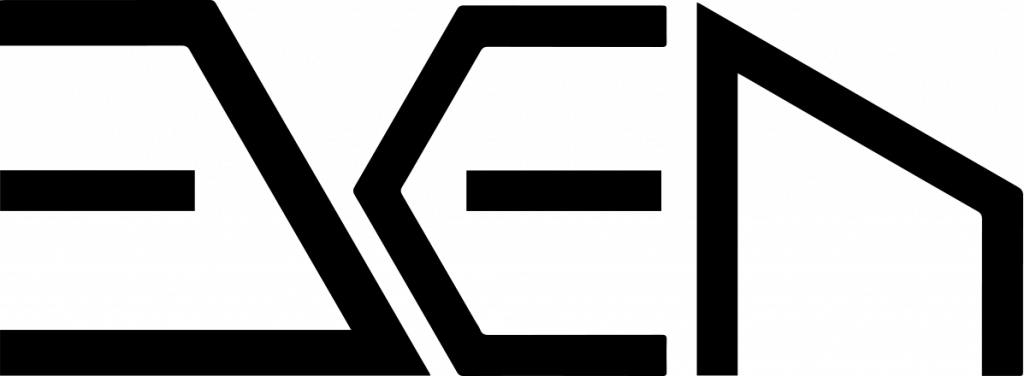Tin tức
5 mẹo hay để story trên Facebook của bạn trở nên độc lạ nhất
Story là một trong những hình thức chia sẻ suy nghĩ của bạn khi chơi Facebook. Hôm nay, DENstore sẽ bật mí thêm cho bạn 5 mẹo hay để story Facebook trên iPhone trở nên độc lạ và gây ấn tượng với bạn bè nhé!
Story trên Facebook sẽ truy cập vào dữ liệu hình ảnh và video của bạn trên iPhone (nếu như bạn mở Facebook bằng iPhone) hoặc máy tính (nếu như bạn mở Facebook trên Macbook cũng như các dòng laptop khác).
Sau đó, bạn sẽ chọn ra những bức hình hoặc video muốn đưa lên Story, thậm chí bạn có thể chỉnh sửa để chúng trở nên độc đáo hơn khi hiển thị trong Story. Dưới đây là một số mẹo có thể giúp bạn tạo ra được Story trên Facebook độc đáo:
1. Lồng tiếng vào Story trên Facebook
Để lồng tiếng vào Story trên Facebook, bạn thực hiện các bước sau:
Bước 1: Mở Facebook trên iPhone, vào mục đăng Story (dấu +) nằm ở phía trên Nội dung chia sẻ của Facebook. Sau đó, bạn chọn một bức ảnh hoặc video mà bạn muốn đăng.
Bước 2: Bạn tìm và nhấn vào biểu tượng Âm thanh nằm ở bên phải màn hình Story. Lúc này, bạn có thể thêm nhạc bằng cách nhấn vào nút Thêm nhạc.
Bước 3: Bạn có thể chỉnh sửa âm lượng của bài hát để phần lồng tiếng của bạn sẽ to hoặc nhỏ hơn tiếng nhạc của bài hát được chèn. Sau đó, để lồng tiếng thì bạn nhấn vào nút Thêm phần thuyết minh. Bạn chỉ cần nhấn vào biểu tượng Ghi âm để tiến hành lồng tiếng, nếu muốn dừng thì bạn thả ra.
Bước 4: Nhấn vào nút Xong để hoàn tất việc lồng tiếng Story trên Facebook.
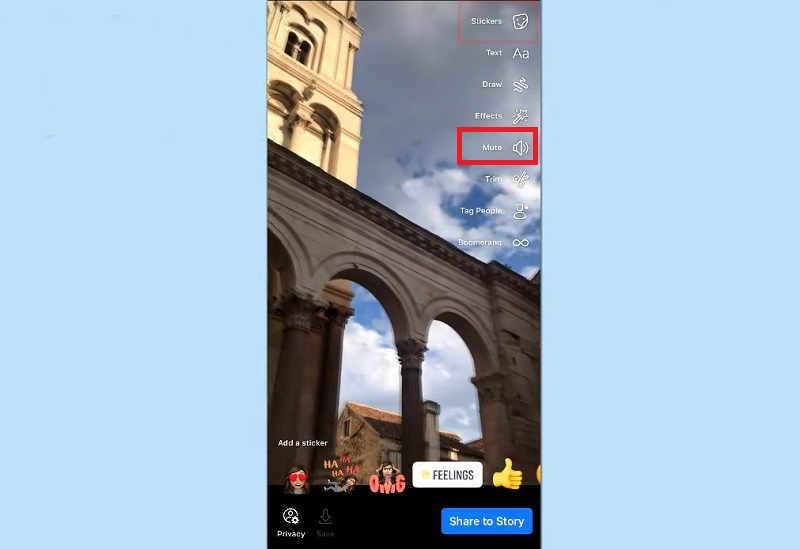
2. Tạo hiệu ứng hoạt hình trên Story Facebook
Thay vì đăng ảnh thông thường, bạn có thể tạo hiệu ứng hoạt hình để giúp cho nội dung chia sẻ trên Story trở nên độc đáo hơn. Cách làm đơn giản như sau:
Bước 1: Mở Facebook, nhấn vào mục Story.
Bước 2: Chọn bất kì hình ảnh từ Thư viện hình ảnh của bạn trên iPhone 13 Series, iPhone 12 Series cũng như bất kì dòng iPhone nào mà bạn đang sử dụng. Tiếp theo, nhấn nút Xem thêm nằm ở bên phải giao diện, để chọn mục Tạo hoạt ảnh.
Bước 3: Bạn tiến hành chỉnh sửa với nhiều hiệu ứng hoạt ảnh khác nhau, như thu phóng to nhỏ ảnh, lia ảnh toàn cảnh,…
Bước 4: Nhấn vào nút Xong (hoặc Đăng) để hoàn thành.
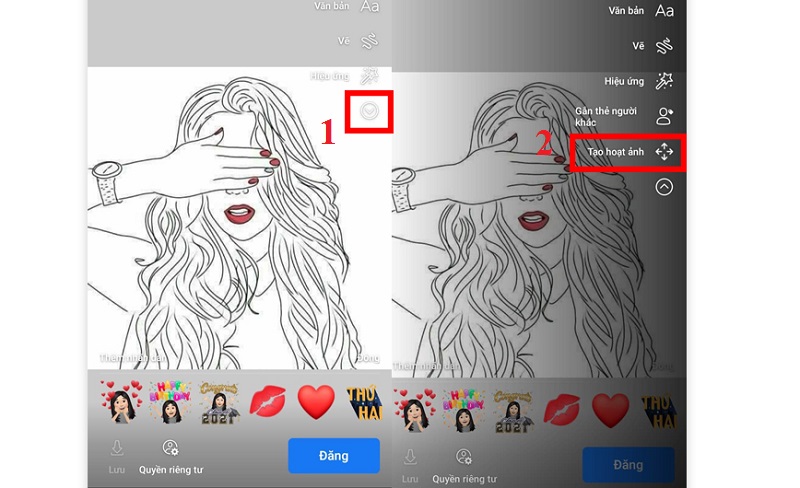
3. Tạo album Story trên Facebook
Bạn cũng có thể tạo album từ những tin nổi bật đã tạo trên Story Facebook để chia sẻ lại lần nữa những khoảng khắc đáng nhớ bằng cách như sau:
Bước 1: Mở Facebook trên iPhone, vào trang cá nhân của bạn.
Bước 2: Nhấn vào nút + Mới, rồi tìm đến mục Tin > chọn Xem tất cả và bạn chọn những tin Story mà bạn muốn tạo thành album. Cuối cùng nhấn nút Tiếp.
Bước 3: Tiến hành đặt tên cho Bộ sưu tập mà bạn muốn, rồi nhấn nút Lưu để hoàn tất.

4. Sử dụng công cụ quay trên Story được Facebook cung cấp sẵn
Trên Story cung cấp cho bạn một số công cụ quay, bạn có thể thỏa sức sáng tạo nội dung Story như quay hiệu ứng Boomerang, Superzoom,… hoặc video.

5. Sử dụng phần mềm tạo Story thứ 3
Thay vì sử dụng các công cụ được gợi ý trên Story Facebook hoặc đăng với cách làm thông thường bằng hình ảnh, video đơn giản, thì bạn cũng có thể sử dụng phần mềm tạo Story thứ 3 (như Unfold, Canva, InShot,…) để khiến cho chất lượng tấm hình hoặc video trở nên độc đáo hơn.
Cách làm này được đánh giá rất chuyên nghiệp và thể hiện sự sáng tạo của bạn.

Như vậy, DENstore đã chia sẻ xong cho bạn về 5 mẹo hay để Story trên Facebook của bạn trở nên độc lạ nhất khi dùng iPhone cũng như dòng điện thoại Android nhé.